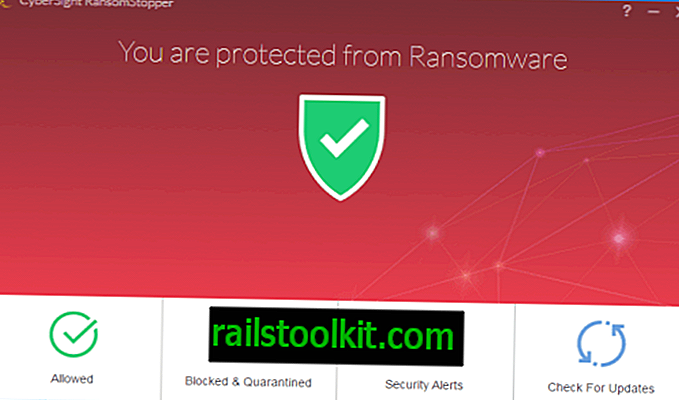複数のMicrosoft Word文書があり、それらをマージする場合、複数のオプションがあります。
コピーと貼り付けを複数回使用して、マージするすべてのWord文書のコンテンツを使用して新しい文書を作成できますが、より簡単な方法として代わりに組み込み機能を使用することもできます。
次のガイドはWord 2016に基づいています。この機能を使用して、txt、odt、xml、pdf、htmlなどのWord以外のファイルタイプを使用してWord文書を作成し、さらには組み合わせることもできます。
新しいWord文書を作成して開始します。 空のドキュメントから始めることをお勧めしますが、理論的には、他のドキュメントとマージする最初のドキュメントを使用することもできます。 その場合は、万が一問題が発生した場合に復元できるように必ずバックアップしてください。
Word 2016で文書を開いた状態で、プログラムの[挿入]タブに切り替えます。 Wordのリボンツールバーには、すべてのアイコンの横にテキストラベルが表示されないため、ウィンドウサイズによっては適切なアイコンの識別が困難になる場合があります。

Word 2016ウィンドウを展開して、作業を簡単にするためにフルスクリーンで表示されるようにすることをお勧めします。
ツールバーの[オブジェクト]アイコンを見つけます。 これは最後から2番目のアイコングループに表示され、デフォルトでは青いタイトルバーが付いた空白のウィンドウを表示します。
その横にある小さな矢印を選択し、「ファイルからテキスト」を選択します。 Wordはファイルブラウザを表示し、既存のドキュメントに含める1つまたは複数のドキュメントを選択できます。
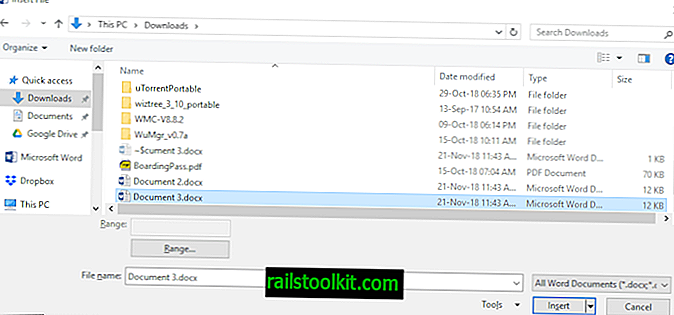
範囲ボタンをクリックすると、選択したドキュメントの特定の範囲、たとえば1〜10ページのみをインポートするオプションが提供されます。
非ネイティブ形式は変換されます。 必要なときに通知が表示されます。 プロセスが一時的に停止またはフリーズしたように見える場合がありますが、Wordは回復するはずです。
小さなPDF文書をWord文書に追加しようとすると、「OK」ボタンを押してPDFからWordへの変換を開始する前に、約10秒間フリーズしたように見えました。
私の経験では、一度に1つのドキュメントを追加し、エラーが発生しにくいため、マージするドキュメントごとに個別にプロセスを繰り返すとよいでしょう。 明らかに、数十個以上のドキュメントをマージしたい場合は、プロセスを高速化するために一度にすべてのドキュメントを選択する傾向があります。
Microsoft Officeに代わるオープンソースのLibreOfficeは、同じ機能をサポートしています。 [挿入]> [ファイルからのテキスト]を選択して、選択した(サポートされている)ドキュメントのテキストをLibreOfficeドキュメントに追加します。 LibreOfficeを使用してドキュメントをマージする場合、範囲を選択できないことに注意してください。